 展开
展开

系统:Android 大小:43.2M
类型:手机工具 更新:2026-01-01
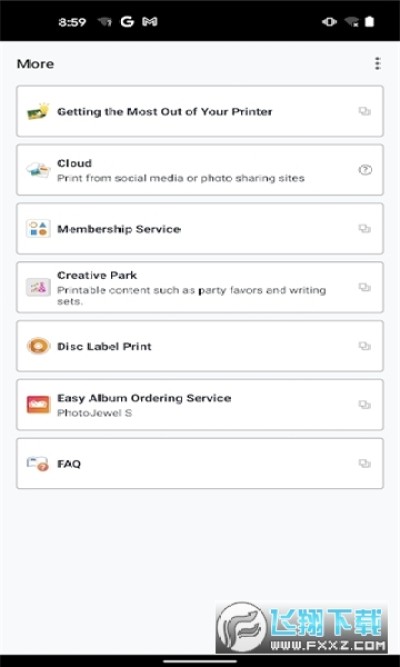
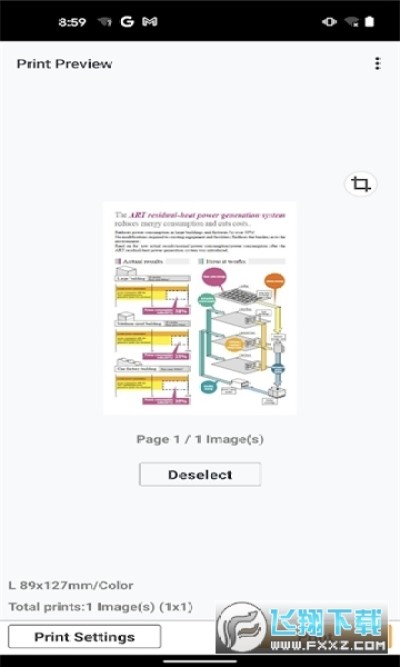
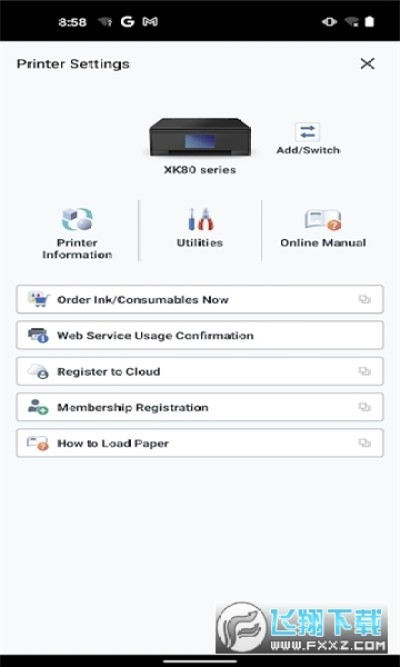
佳能打印g3800手机版下载安装2026最新版是一款专为佳能打印机打造的手机控制软件,可以让用户手机无线打印、扫描照片或文档等等,有了这个移动打印软件,你能通过手机轻松控制,有需要的朋友快来下载体验吧。
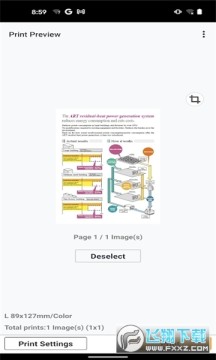
Canon PRINT Inkjet/SELPHY(佳能Inkjet/SELPHY移动打印)是一款免费应用程序,让安卓智能手机或平板用户享用各种打印功能。
有了这个移动打印软件,您手中的智能设备不仅可以无线打印、扫描照片或文档,畅享云端的丰富打印素材与模板,打印更精彩的生活,Android手机还能实现网页打印等丰富功能。
通过Canon PRINT Inkjet/SELPHY还能实现查询打印机墨盒等实用功能。
通过此APP,简单设置轻松实现炫飞打印机无线打印照片,畅享便捷无线照片打印。
选择纸张尺寸和介质类型。
一次打印多达39张照片
选择有边距或无边距打印
无缝扫描文件并保存为pdf或jpeg文件
优化打印MS Office文档和PDF文档。
通过启动Inkjet Print,在无线局域网内支持自动搜索打印机。
喷墨打印app中选“分享”,从网页浏览器中打印。
如墨量降低,您可检查墨量并上网购买。此外,可进行能源节省模式与静音模式设置。
通过NFC触碰轻松打印与扫描(支持该功能的打印机和Android 4.0.0或以上版本)
通过智能设备相机拍摄,由Keystone-correction功能实现优化文档打印(必须使用“Canon PRINT Business”应用程序)。
- 佳能喷墨打印机
PIXMA TS 系列, TR 系列, MG 系列, MX 系列, G 系列, E 系列, PRO 系列, MP 系列, iP 系列, iX 系列
MAXIFY MB 系列, iB 系列, GX 系列
imagePROGRAF PRO, TM , TA, TX , TZ, GP系列
*部分机器型号除外
- 紧凑型照片打印机
SELPHY CP900 系列, CP910, CP1200, CP1300
第1步:
打开打印机电源,确认电源灯,无线指示灯已亮,打开手机的Wifi,搜索Wifi网络,看能否扫描到名称为“XXXXXX-MG2900series”的无线接入点,“XXXXXX”为6英文与字母组合,此接入点名称可修改。
第2步:
如果有,说明打印机无线AP接入功能开启,想关闭时,按住Wifi功能键不放,直到“警告”指示灯闪烁4次后松开,即可关闭。如果没有,可按住Wifi功能键不放,直到警告指示灯闪烁3次后松开,即可开启无线AP功能。
第3步:
成功开启打印机的无线AP功能后,在本站下载安装佳能打印手机app。
安装好软件后启动软件,软件会自动搜索启动的打印机,选择已搜索到的“XXXXXX-MG2900series”接入点,安全模式选择WPA2-PSK(AES),输入密码即可连接。
第4步:
密码默认为打印机的序列号。序列号可在机器背面或包装箱上找到,为9位的数字和英文字母组合。
第5步:
连接成功后,即可使用软件内的“扫描”“打印”等功能。
扫描-会直接启动MG2980进行扫描,扫描好的文件默认储存在名为“CanonIJ”的目录下,可自行用手机的文件管理类软件查看。打印照片会扫描手机可以打印的照片后选择进行打印。
第6步:
假如说要查看打印机的网络信息,可在打印机开启状态下,放入A4纸,按住“停止”按钮,直至“警告”指示灯闪烁15次后松开按钮,网络信息就会打印出来。
1、安插好打印机线
打印机上面有三条接线,两条扁平的线要连接在 电脑 上,还有一条线是插在电源上为打印机通电使用。
2、打印机连接
打印机线连接好之后,紧接着打开程序,在控制面板里面找到 硬件 与声音选项。点击其中的设备和打印机选项,我们可以看到打印机已经连接就绪,说明已经可以开始打印材料了,这时还需要我们按开打印机的电源按钮。
3、设置打印条件
打开 手机 参数表,接着点击左上角的开始选项,找到打印选项并单击,这时候就出现了打印选项页面,可以看见有打印的份数以及打印纸的大小等等选项,我们需要做的就是选择好我们所需要的格式。
4、准备好墨水
在选择好打印选项后,我们需要往打印机里面倒墨水。在放打印纸的下面还有一个大一点的盖子,打开以后按下电源键下面的按钮。这时打印机的墨盒会从右边划过来,轻轻按一下墨盒就会把墨盒取出来,接着将墨水从墨盒的小孔里倒进去,再把墨盒放回打印机,盖好打印机的盖子。
5、放好纸张开始打印
墨水准备好后,打开打印机上面的小盖子,在里面放进去需要打印的纸张,再回到电脑页面上,在excel打印页面的左上端找到打印按钮并点击,这时打印机就开始打印了。